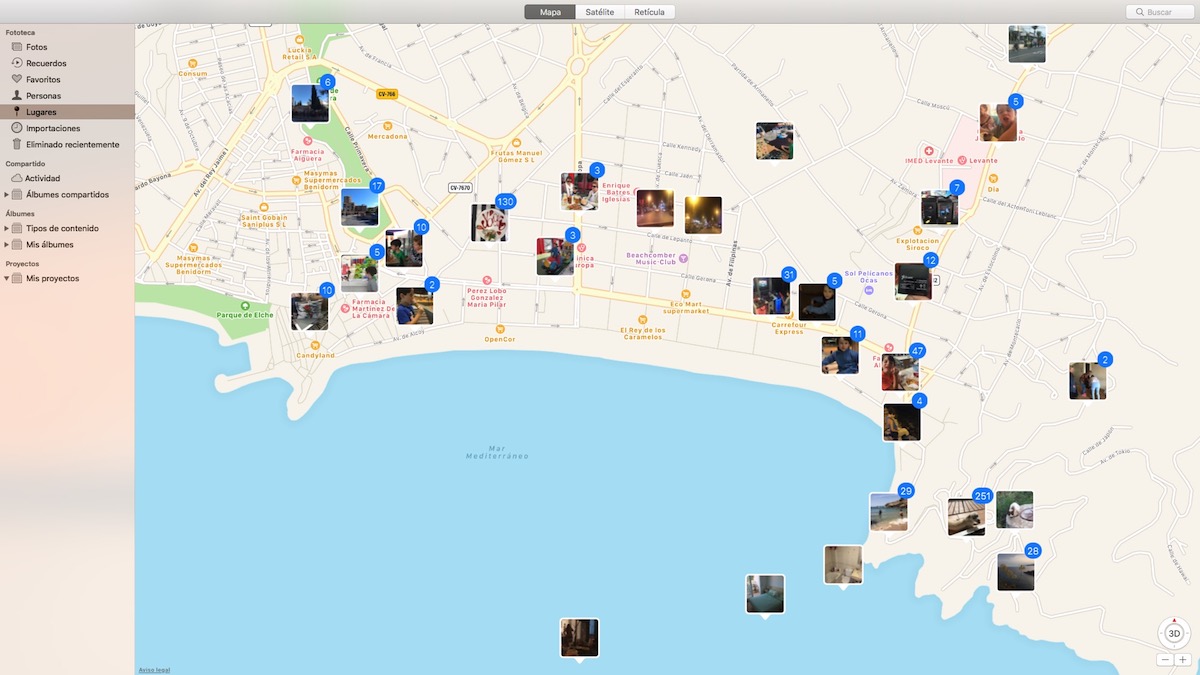
Los smartphones han ganado la batalla por goleada a las cámaras compactas tradicionales, pero no precisamente por su calidad, calidad que en los últimos años, y principalmente en la gama alta, poco o nada tiene que envidiar a la que nos ofrecían ese tipo de cámaras. El principal motivo fue la comodidad.
Siempre llevamos nuestro smartphone encima, siempre. Y con él, llevamos una cámara tanto de fotos como de vídeos (las videocámaras son el otro producto que con la llegada de los smartphones vio derrumbarse su mercado). Con nuestro smartphone, no solo podemos hacer fotografías y vídeos allí donde nos encontremos sino que además, también nos permite guardar la ubicación de las mismas.
Cuando hacemos una fotografía, junto al archivo que hemos creado, se almacenan una serie de datos, denominados EXIF, que almacenan no solo los valores de exposición, obturación y demás, sino que además, si tenemos configurada la cámara de nuestro para que registre los datos de ubicación, también los almacene.
¿Qué podemos hacer con esos datos?

Gracias a los datos de ubicación, y dependiendo del gestor de fotografías que utilicemos, podemos situar rápida y fácilmente donde hemos tomado las fotografías, sin tener que recurrir a convertir las coordenadas almacenadas en un ubicación concreta.
Conforme han ido pasando los años, las cámaras de calidad, tanto la reflex como las sin espejo, han ido añadiendo esta función, aunque en ocasiones es un accesorio a parte que debemos comprar si queremos almacenar nuestras fotografías junto a un ubicación concreta.
Si crees que ha llegado el momento de comenzar a clasificar tus fotografías por localizaciones, sobre todo si te gusta viajar, a continuación te mostramos cómo se puede añadir la ubicación a las fotografías que no la tienen, debido a que no se realizaron con un dispositivo que ofreciera esta función.
Añadir la ubicación a una foto en Mac
Para gestionar nuestras imágenes en un Mac, si además hacemos uso de un iPhone, la mejor aplicación que tenemos a nuestra disposición es la Fotos, una aplicación que está disponible de forma nativa en macOS. Si queremos añadir la ubicación de un fotografía desde un Mac, debemos realizar los siguientes pasos.
- En primer lugar, debemos abrir la aplicación Fotos y seleccionar la imagen que a la que queremos añadir esta información.
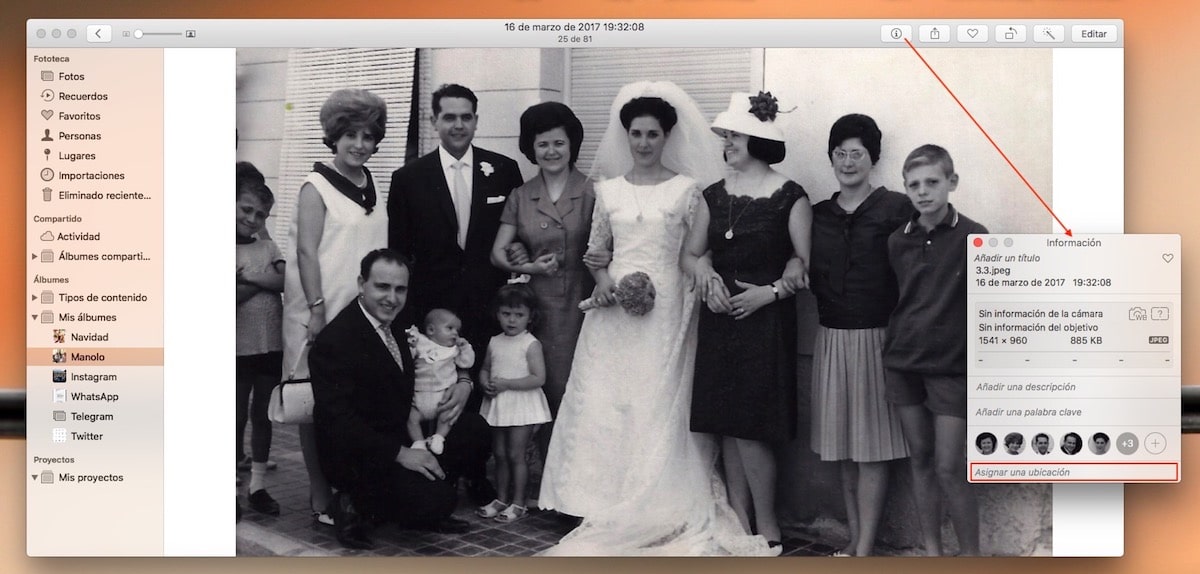
- Una vez hemos seleccionado la imagen, debemos dirigirnos hasta el menú superior de la aplicación y pulsar sobre la (i) para acceder a las propiedades de la imagen. En esta sección se muestran los datos EXIF de la imagen, donde además se incluye la ubicación si está disponible.
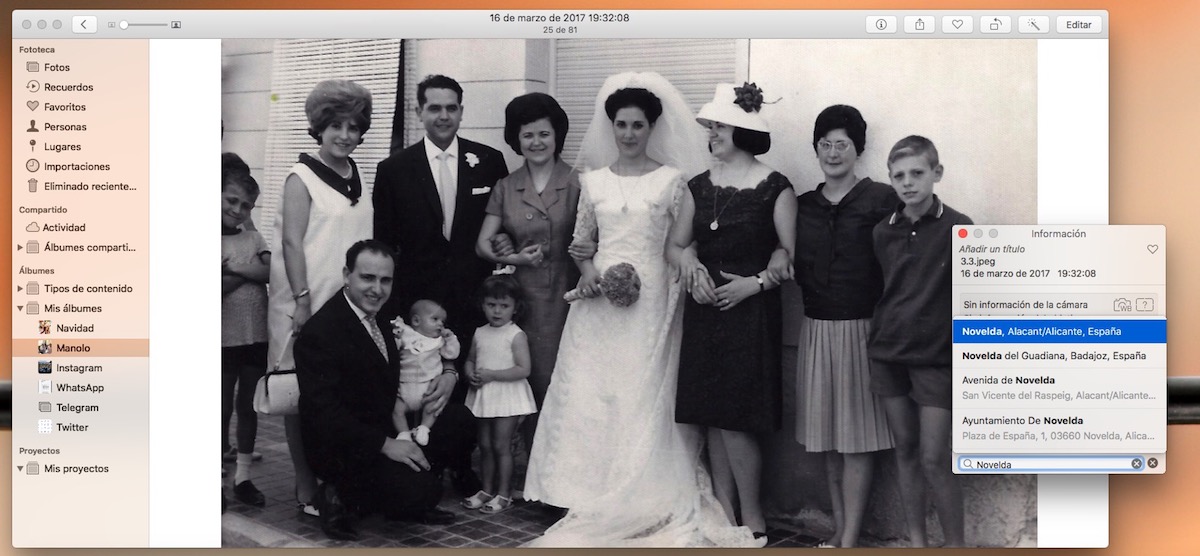
- En en recuadro Asignar una ubicación tenemos que escribir el lugar donde se ha realizado, en este caso es Novelda. Automáticamente, conforme vayamos escribiendo, se mostrarán diferentes opciones entre las que podemos elegir.
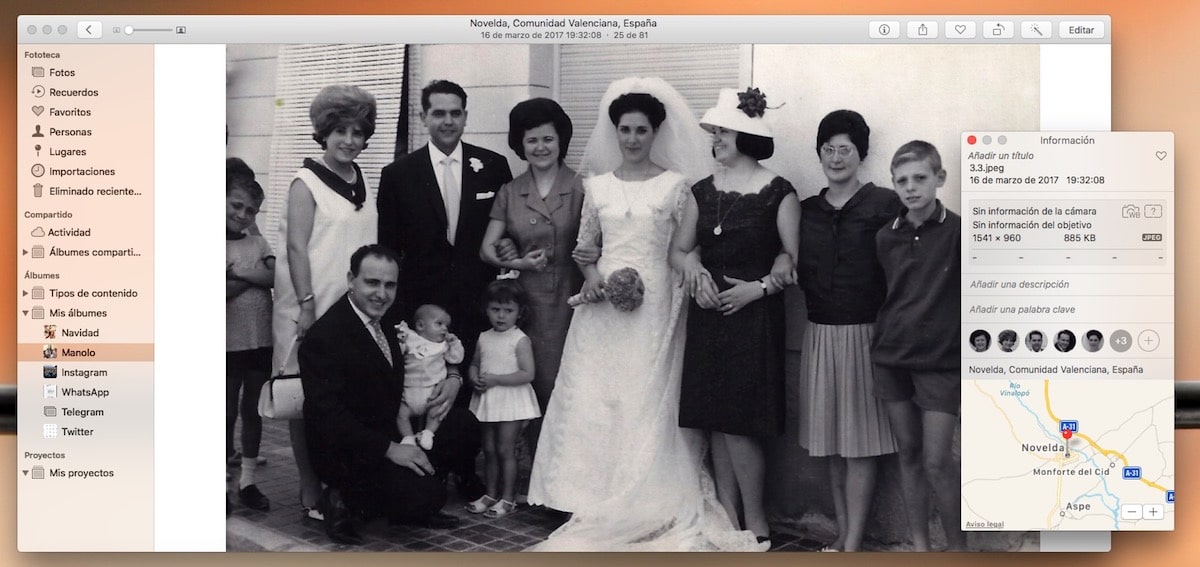
- Una vez, hemos encontrado el nombre de la ubicación, tan solo tenemos que pulsar Enter. Seguidamente, se mostrará el nombre de la localidad que hemos seleccionado junto el mapa de su ubicación.
Para comprobar que la aplicación ha reconocido la nueva ubicación que hemos añadido a la imagen, tan solo tenemos que utilizar la opción Fototeca > Lugares y buscar la imagen en la ubicación que hemos establecido.
Añadir la ubicación de una foto en Windows
Lamentablemente, y a diferencia de macOS, Windows 10 no nos ofrece ninguna forma de poder añadir la ubicación a nuestras fotografías, lo que nos obliga a recurrir a aplicaciones de terceros. La aplicación que mejores resultados nos ofrece se denomina GeoPhoto – Geotag, Map & Slideshow. GeoPhoto es una aplicación que podemos descargar de forma totalmente gratuita, y con la que únicamente podemos añadir la ubicación a tres fotografías.
Si queremos seguir utilizándola para añadir la ubicación a más fotografías, además de aprovechar el resto de funciones que nos ofrece (localizar las imágenes en un mapa basándose en su ubicación), tenemos que pasar por caja y pagar los 5,99 euros que cuesta. Ahora que tenemos claro con que aplicación, podemos añadir la ubicación a nuestras fotos con Windows 10, os mostramos los pasos seguir.
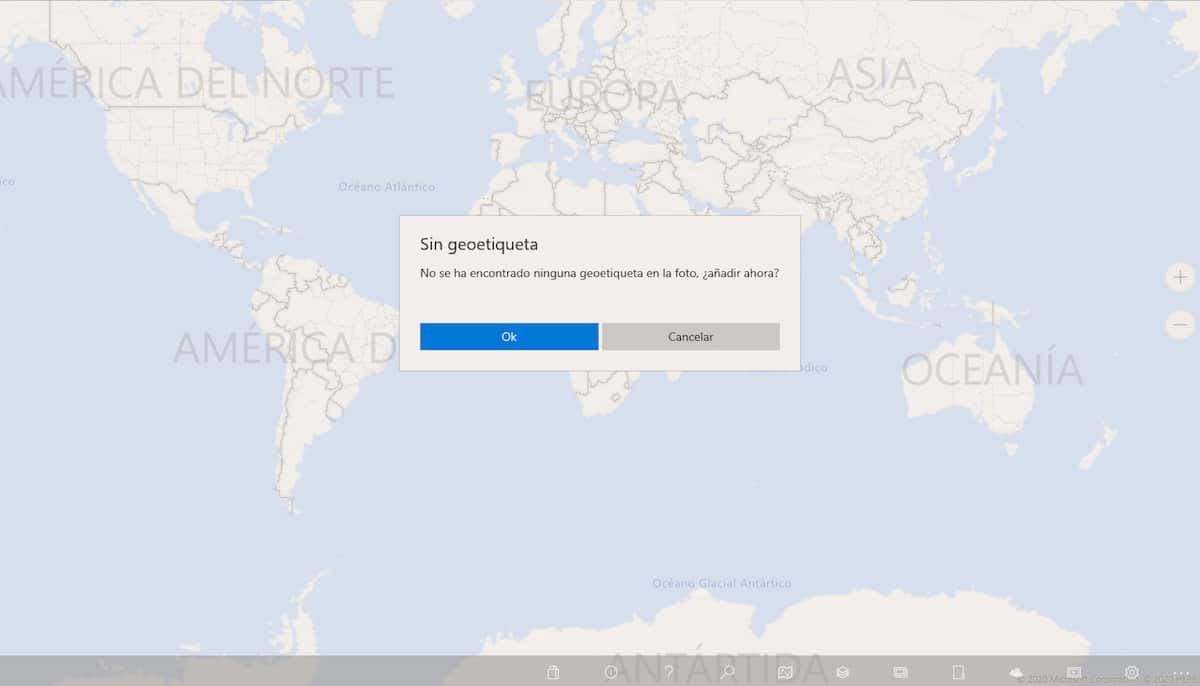
- Una vez hemos instalada la aplicación desde la Windows Store, seleccionamos la imagen o imágenes que a las que queremos añadir la ubicación, pulsamos sobre el botón derecho y las abrimos con GeoPhoto.
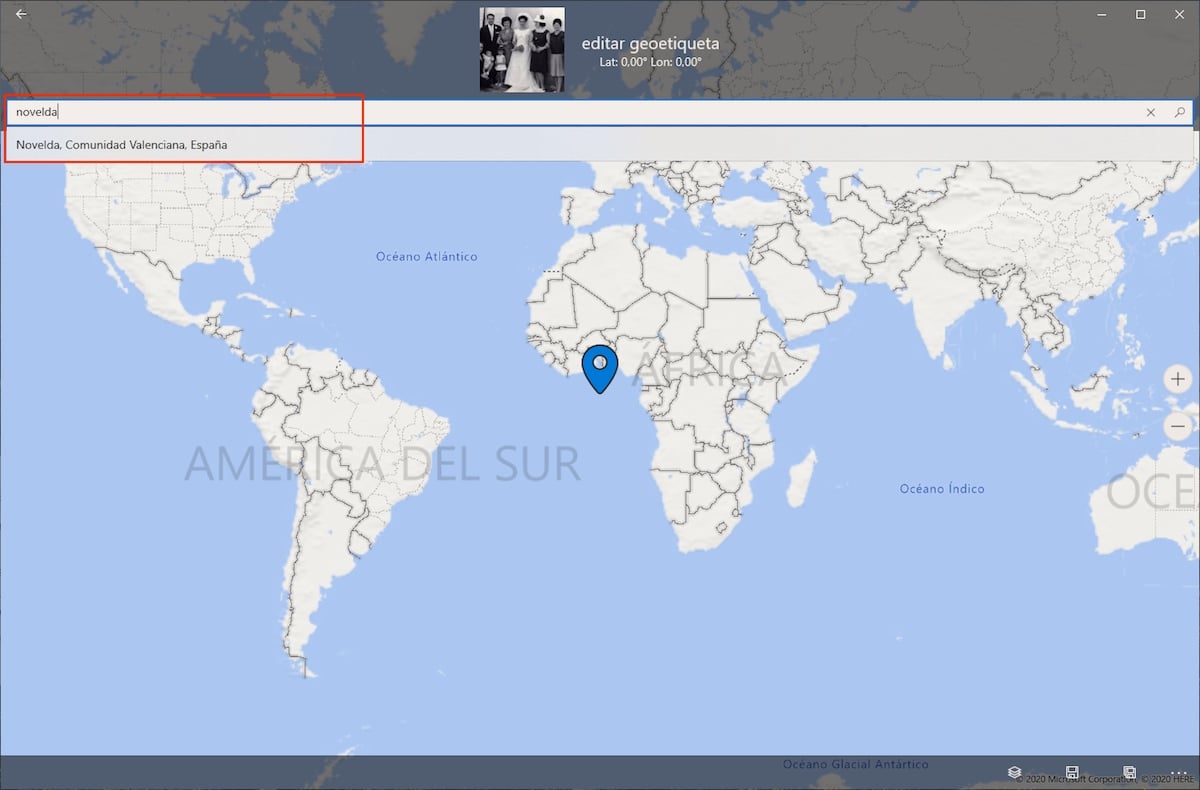
- A continuación, debemos introducir la localización de la imagen que hemos seleccionado en el recuadro superior y seleccionar de las opciones que nos ofrece, cual es la que corresponde la ubicación. Finalmente, debemos guardar la ubicación en la imagen, a través del botón guardar situado en la parte inferior derecha de la imagen.
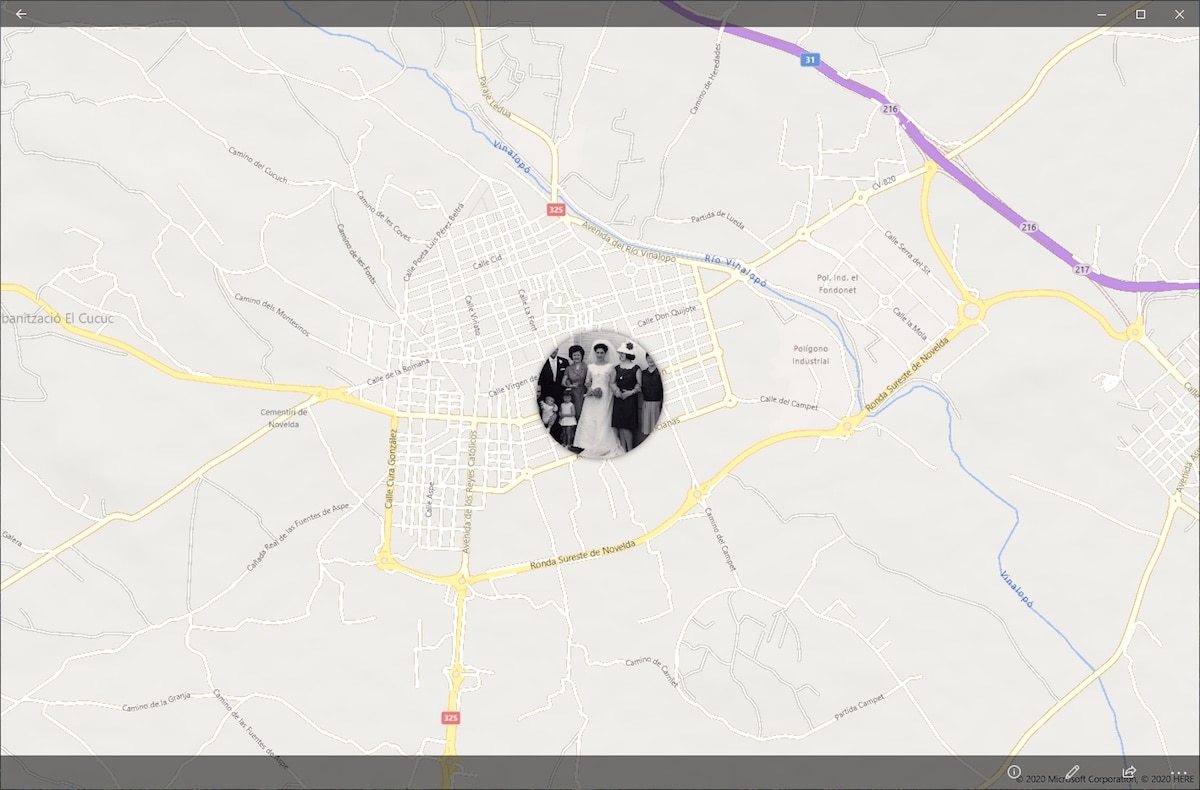
- Para comprobar que la ubicación se ha guardado correctamente, tan solo tenemos que volver a abrir la aplicación con la imagen que acabamos de utilizar para comprobar como esta se muestra en un mapa, haciendo uso de la ubicación que le hemos añadido.
Descargar GeoPhoto desde la Windows Store
Añadir la ubicación de una foto en iPhone
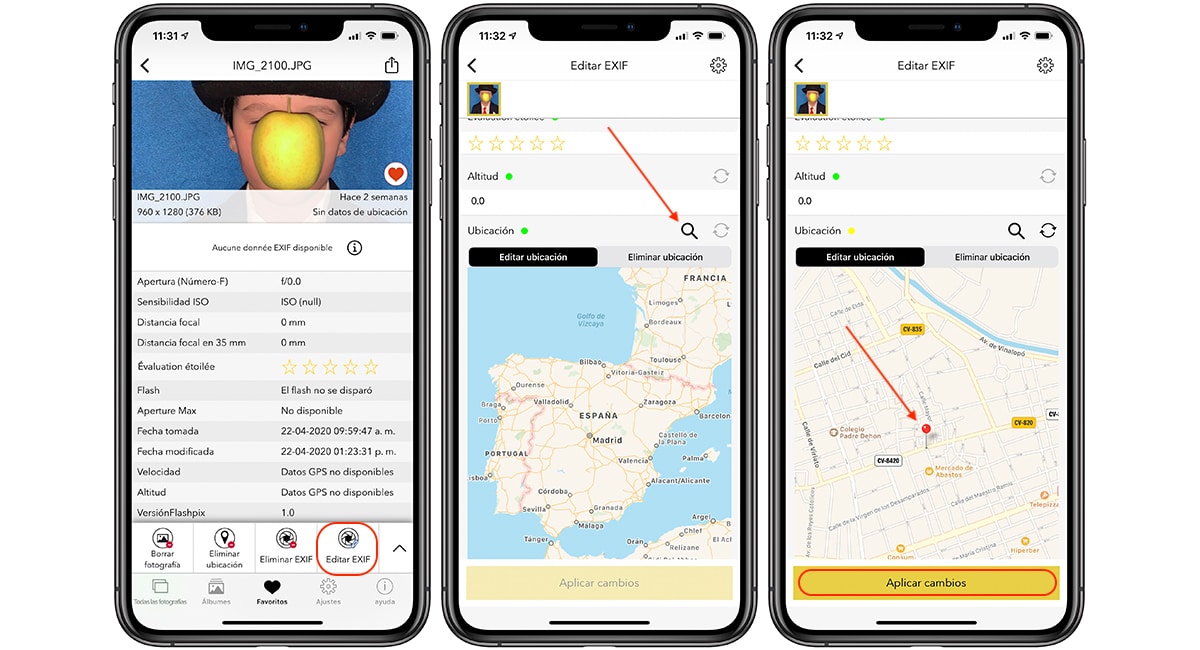
En la App Store tenemos diferentes aplicaciones que nos permite trabajar con los datos EXIF de nuestras fotografías, sin embargo no todas ellas nos permiten añadir la ubicación a una foto desde el dispositivo.
Una de las mejores opciones disponibles en la App Store que nos ofrece esta función es EXIF Viewer, una aplicación que tiene un precio de 3,49 euros, pero también podemos encontrar una versión Lite con un número de limitado de funciones para poder probar todas las funciones que nos ofrece.
Si queremos añadir una ubicación a una foto directamente desde el iPhone con EXIF Viewer, debemos realizar los siguientes pasos:
- Una vez abrimos la aplicación, debemos seleccionar la imagen a la que queremos añadir la ubicación.
- A continuación, nos dirigimos al menú inferior de la imagen y pulsamos en Editar EXIF.
- En la siguiente ventana, nos dirigimos a la parte inferior, dentro de Ubicación, pulsamos en lupa para introducir el nombre de la localidad donde se encuentra, aplicamos cambios y listo.




Añadir la ubicación de una foto en Android
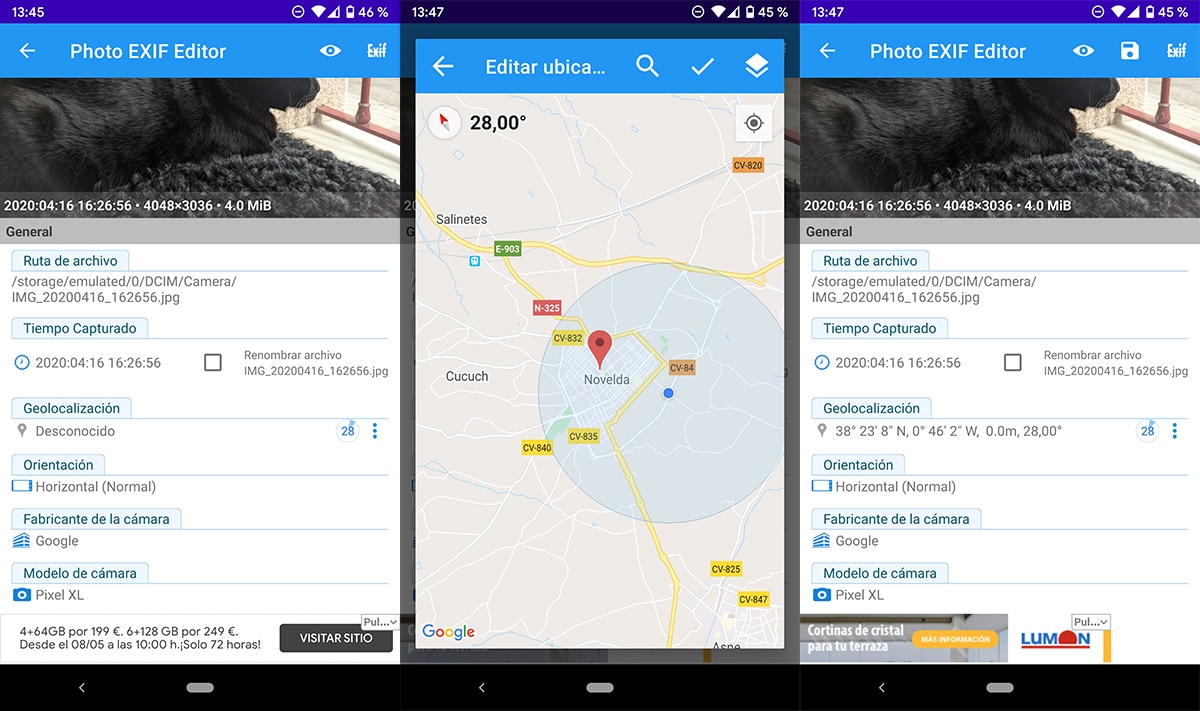
En la Play tenemos a nuestra disposición la aplicación Photo EXIF Editor, una aplicación que como bien indica su nombre, nos permite editar los datos EXIF de las fotografía, ya sea para añadir nuevos datos o eliminar los ya existentes. Para añadir la localización a una fotografía en Android con Photo EXIF Editor debemos realizar estos pasos:
- En primer lugar, una vez abrimos la aplicación, debemos pulsar en Explorar y buscar la foto a la que queremos añadir los datos EXIF.
- A continuación, se abrirá un editor donde podemos modificar todos los datos que queramos. En nuestro caso, pulsamos en Geolocalización.
- Seguidamente, se mostrará un mapa donde tenemos que establecer la ubicación aproximada de la fotografía. Una vez situado la chicheta con la ubicación, pulsamos en el icono de validación y posteriormente guardamos a través icono que se muestra en la misma posición.
- Una vez hemos guardado la imagen con la ubicación, se mostrarán nuevamente los datos EXIF de la fotografía con la ubicación que hemos seleccionado.
Photo exif editor (Free, Google Play) →
Photo Exif Editor Pro (2,39 €, Google Play) →
from Actualidad Gadget https://ift.tt/2WCvjo3
via IFTTT






No hay comentarios:
Publicar un comentario